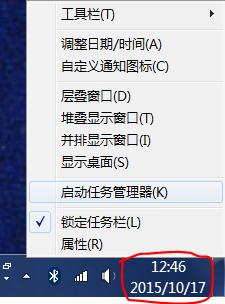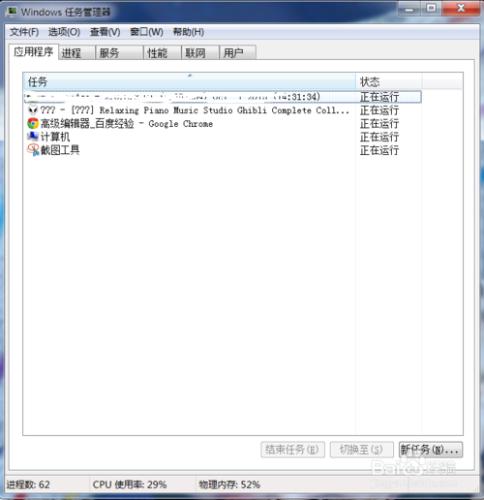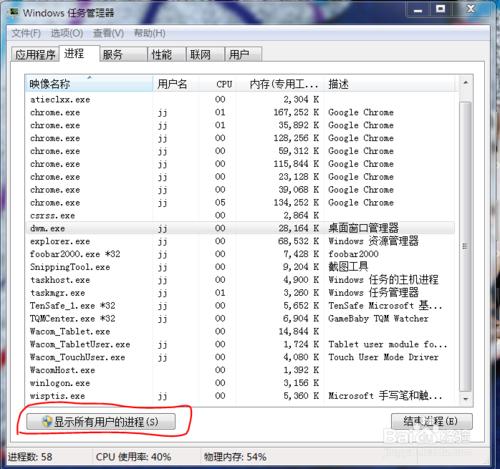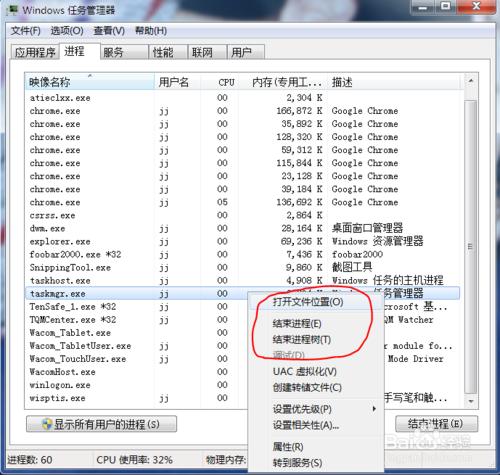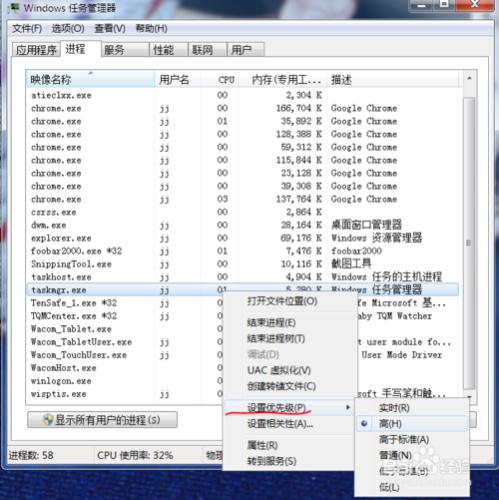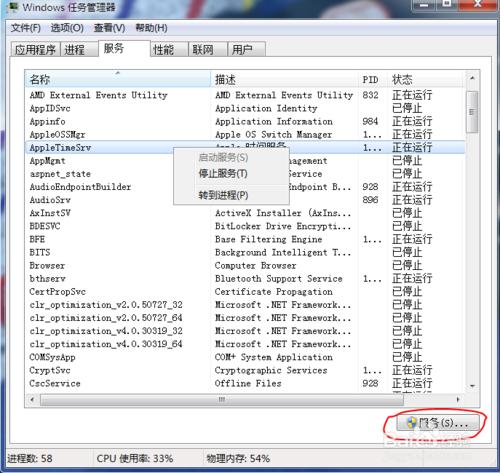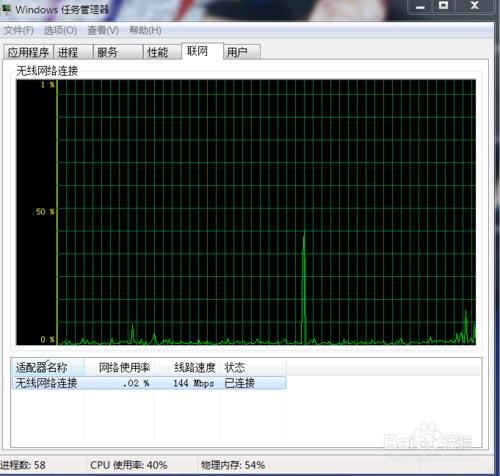Windows 任務管理器 的功能介紹和日常使用經驗
工具/原料
Windows 7
任務管理器
方法/步驟
任務管理器的開啟方法(我所知道的有三種)
一、快捷鍵:首先同時按住 Ctrl+Shift 並保持,然後再按下 Esc 即可直接打開。
二、右鍵點擊右下角的時間,可以選擇啟動任務管理器。
三、同時按住 Ctrl+Alt 並保持,然後再按下 Delete,也可以打開任務管理器。
任務管理器的日常使用之"應用程序"
在"應用程序"項中,會列出所有你當前啟動了的前臺程序,你可以選中一項來結束任務或切換到該程序,不過這兩個功能並不好用,日常使用率也不高(因為直接操作更方便)
任務管理器的日常使用之"進程"介紹篇
進程管理是使用率最高的一個功能,它是上面提到的"應用程序"的加強版,在這裡會列出所有的用戶進程和系統進程,包括前臺運行和後臺運行都在內,你也可以在這裡看到某進程的CPU和內存使用率等信息。
默認情況下系統進程是被隱藏的,你需要點擊"顯示所有用戶的進程"來顯示。
任務管理器的日常使用之"進程"操作篇
你可以選中一項,然後鼠標右鍵,在右鍵菜單中你可以"打開文件位置",顧名思義就是進入該程序的安裝目錄;結束進程和結束進程樹,你可以理解為強制關閉所選中的程序,就算程序當前處於"未響應"狀態,也可以直接K掉;你也可以給某個進程設置優先級,優先級越高的進程,系統會最大限度的滿足該進程的資源佔用需求,除非必要,一般是不要設置優先級的。
至於其他功能就不說了,因為日常使用基本用不到。
任務管理器的日常使用之"服務"
服務管理功能比較簡單,你能做的也就是啟動和停止服務,如果想要更改服務的屬性設置,需要點擊右下角的"服務"進入服務管理器進行設置。
任務管理器的日常使用之"性能"
性能監視器,你可以在這裡查看CPU和內存的使用率,如果你需要查看更詳細的監視數據,需要單獨打開"資源監視器"。
任務管理器的日常使用之"聯網"和"用戶"
聯網:可以查看當前的網絡使用率,不過基本沒什麼意思,使用率很低。
用戶:用戶中的所有功能都可以在開始菜單直接完成,所以基本沒用,使用率很低。
注意事項
結束進程時,你要清楚自己正要結束的進程是幹什麼的,胡亂關閉進程可能造成系統不穩定。